Rumah >masalah biasa >Apakah yang perlu saya lakukan jika pembesar suara komputer Windows 7 memaparkan palang merah?
Apakah yang perlu saya lakukan jika pembesar suara komputer Windows 7 memaparkan palang merah?
- 藏色散人asal
- 2023-03-07 11:54:459593semak imbas
Penyelesaian kepada palang merah yang dipaparkan pada pembesar suara komputer win7: 1. Cari ikon "Komputer" pada desktop komputer, klik kanan dan pilih "Urus" 2. Klik pada alat sistem kiri untuk memilih Pilihan "Pengurus Peranti"; 3. Dalam pilihan Pengurus Peranti Perantaraan, klik untuk mengembangkan pilihan "Pengawal Bunyi, Video dan Permainan"; 4. Pilih "Audio Definisi Tinggi Realtek", klik kanan tetikus dan pilih "Dayakan ".

Persekitaran pengendalian tutorial ini: sistem Windows 7, komputer DELL G3
Apakah yang perlu saya lakukan jika pembesar suara komputer win7 mempamerkan palang merah?
Langkah 1: Apabila tiada bunyi semasa memainkan audio pada komputer kita, salib merah kecil seperti yang ditunjukkan di bawah akan muncul pada ikon bunyi Langkah berikut adalah terutamanya untuk situasi ini.
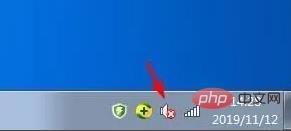
Langkah 2: Cari ikon "Komputer" pada desktop komputer, klik kanan tetikus dan pilih "Urus", seperti yang ditunjukkan dalam rajah di bawah, "Komputer Kotak dialog Pengurusan" akan muncul .
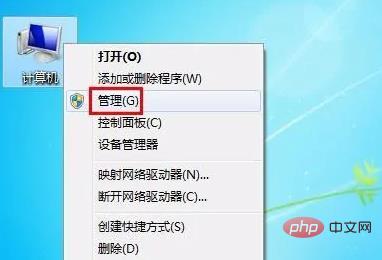
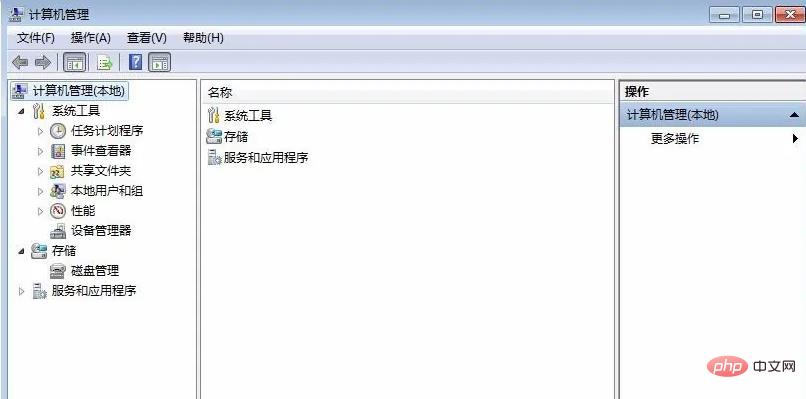
Langkah 3: Klik untuk memilih pilihan "Pengurus Peranti" dalam alatan sistem di sebelah kiri.
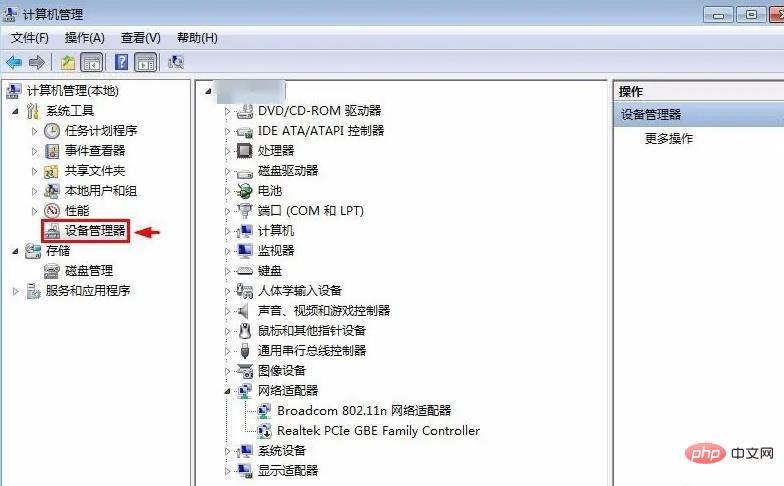
Langkah 4: Dalam pilihan pengurus peranti tengah, klik untuk mengembangkan pilihan "Pengawal Bunyi, Video dan Permainan".
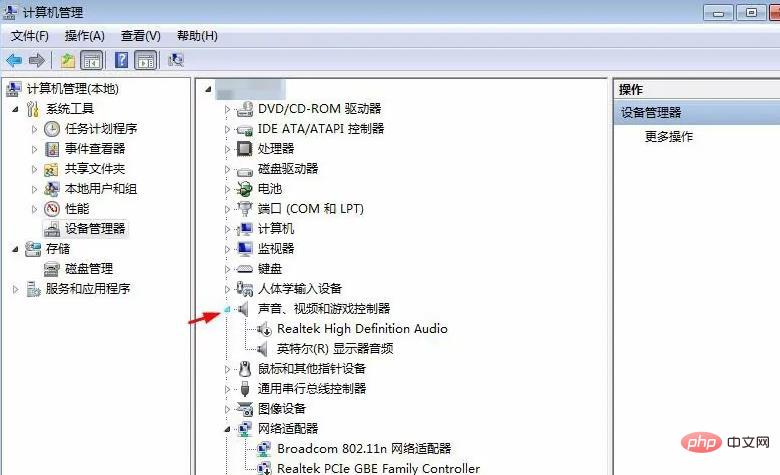
Langkah 5: Pilih Realtek High Definition Audio, klik kanan dan pilih "Dayakan".
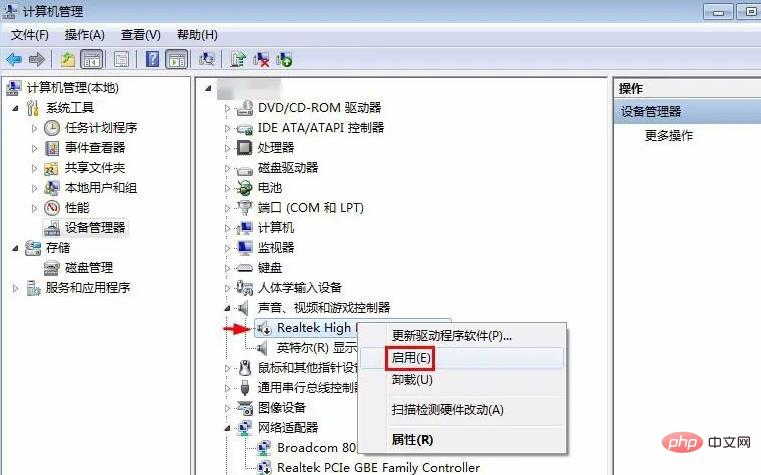
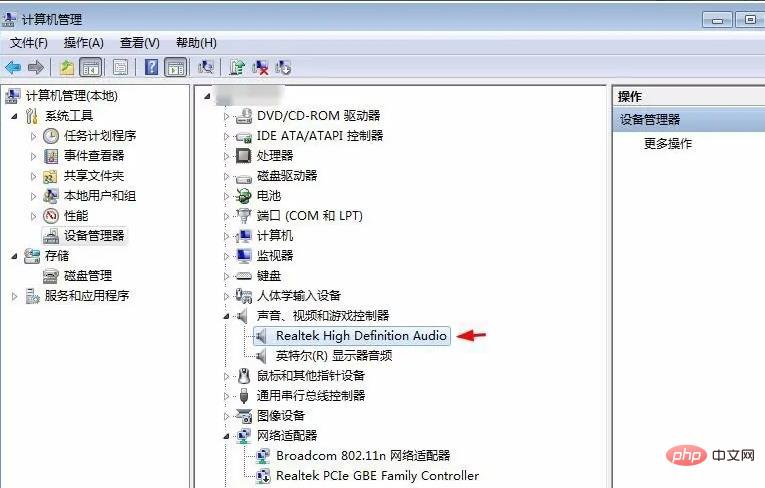
Seperti yang ditunjukkan dalam gambar di bawah, palang merah kecil pada ikon bunyi telah hilang dan komputer boleh mengeluarkan bunyi seperti biasa.
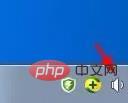
Untuk lebih banyak pengetahuan berkaitan, sila lawati ruangan Soalan Lazim!
Atas ialah kandungan terperinci Apakah yang perlu saya lakukan jika pembesar suara komputer Windows 7 memaparkan palang merah?. Untuk maklumat lanjut, sila ikut artikel berkaitan lain di laman web China PHP!
Artikel berkaitan
Lihat lagi- Adakah data akan hilang apabila menaik taraf win7 kepada win10?
- Apa yang perlu dilakukan jika tetikus gagal selepas memasang semula sistem Windows 7
- Apakah maksud patch nvme untuk win7?
- Adakah win7 mempunyai perisian rakaman skrin sendiri?
- Apakah yang perlu saya lakukan jika win7 tersekat pada pengurus permulaan dan tidak boleh diakses?

